Comment arrêter l'affichage des décimales dans Excel 2010
Les gens utilisent Microsoft Excel pour un certain nombre de raisons différentes. Il arrive donc souvent que quelque chose de correct pour un utilisateur ne le soit pas pour un autre. Une zone de conflit spécifique est le nombre de décimales que vous devez utiliser pour vos nombres. Alors que deux décimales peuvent être idéales pour quelqu'un, d'autres doivent utiliser beaucoup plus de décimales, ou ne veulent pas en utiliser du tout. Heureusement, vous pouvez modifier le nombre de décimales dans Excel 2010 et même cesser de les afficher tous ensemble.
Modifier le nombre de décimales dans Excel 2010
Notez que cet article se concentrera spécifiquement sur le fait de ne pas afficher du tout de décimales. Cependant, vous pouvez suivre les mêmes étapes ci-dessous pour passer simplement à un nombre différent de décimales également. Au lieu de définir le nombre de décimales sur «0», entrez le nombre de décimales que vous souhaitez afficher à la place.
Étape 1: ouvrez votre feuille de calcul dans Excel 2010.
Étape 2: utilisez votre souris pour mettre en surbrillance les cellules qui contiennent des nombres pour lesquels vous ne souhaitez pas afficher de décimales.

Étape 3: cliquez avec le bouton droit sur l'une des cellules en surbrillance, puis cliquez sur l'option Formater les cellules .
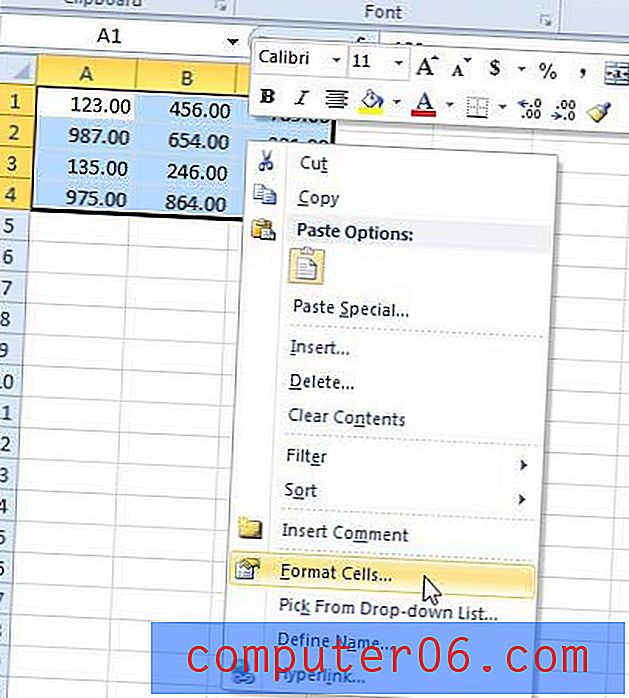
Étape 4: cliquez à l'intérieur du champ à droite des décimales, puis changez le nombre en 0 .
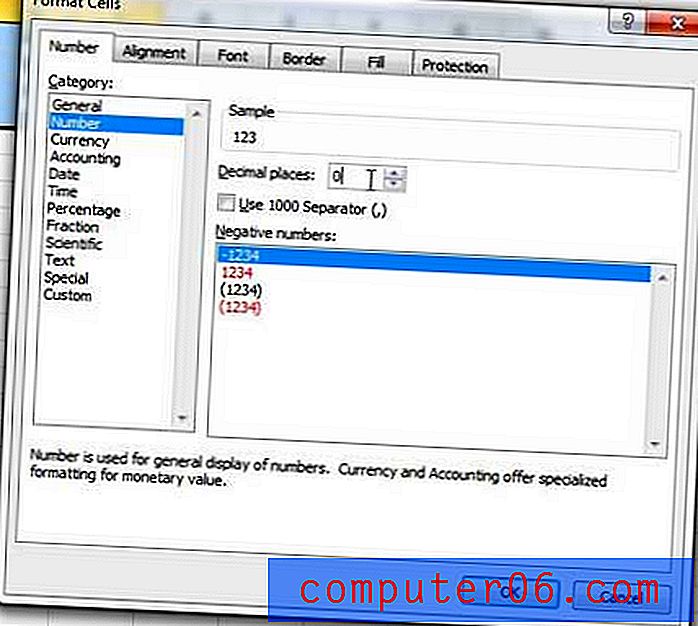
Étape 5: cliquez sur le bouton OK en bas de la fenêtre.
Notez que vous pouvez également configurer Excel pour afficher automatiquement un nombre de décimales. Si vous faites beaucoup de saisie de données et que vous n'aimez pas taper des points décimaux, cela peut être utile. À l'inverse, il s'agit du paramètre que vous devez modifier si Excel insère automatiquement une décimale et que vous souhaitez qu'il arrête ce comportement.



